CentOS7.9绿色安装apache-tomcat-9.0.109
1、安装 JDK
yum install -y java-11-openjdk-devel

验证
java -version

2、创建专用用户
为安全起见,建议创建一个专用用户运行 Tomcat。
useradd -r -m -U -d /opt/tomcat -s /bin/false tomcat
![]()
3、下载 Tomcat 9.0.109到/opt/tomcat目录
cd /opt
wget https://dlcdn.apache.org/tomcat/tomcat-9/v9.0.109/bin/apache-tomcat-9.0.109.zip

解压:
yum install unzip -y
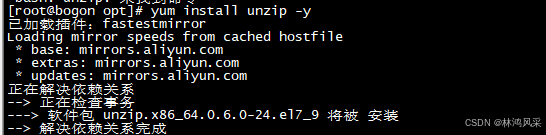
解压到tomcat目录
unzip apache-tomcat-9.0.109.zip
![]()
mv apache-tomcat-9.0.109 tomcat
![]()
4、修改所有者
sudo chown -R tomcat:tomcat /opt/tomcat
![]()
5、配置环境变量
sudo -u tomcat touch /opt/tomcat/bin/setenv.sh
sudo -u tomcat chmod +x /opt/tomcat/bin/setenv.sh
# 写入环境变量(例如设置 JAVA_HOME 和内存)
echo 'export JAVA_HOME=/usr/lib/jvm/java-11-openjdk' | sudo tee /opt/tomcat/bin/setenv.sh
echo 'export CATALINA_HOME=/opt/tomcat' | sudo tee -a /opt/tomcat/bin/setenv.sh
echo 'export CATALINA_OPTS="-Xms512m -Xmx1024m"' | sudo tee -a /opt/tomcat/bin/setenv.sh

6、修改权限:
sudo chmod +x /opt/tomcat/bin/*.sh
![]()
ls -l /opt/tomcat/bin/startup.sh
![]()
7、启动tomcat:
sudo -u tomcat /opt/tomcat/bin/startup.sh

8、验证:
ps aux | grep tomcat
ss -tlnp | grep :8080
![]()
9、放开8080端口:
firewall-cmd --zone=public --add-port=8080/tcp --permanent
firewall-cmd –reload

访问 http://<你的服务器IP>:8080 查看是否出现 Tomcat 欢迎页。
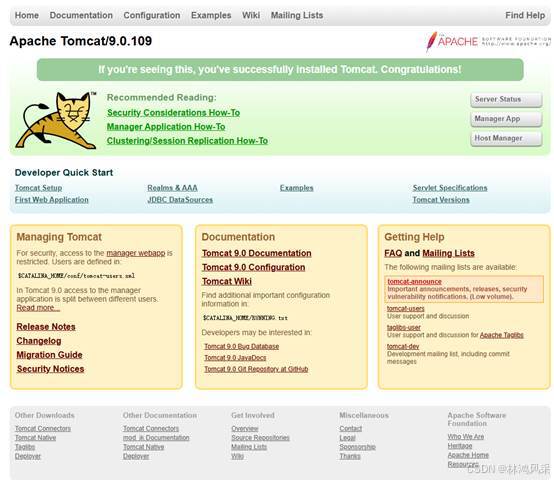
10、创建 systemd 服务
虽然绿色安装,但可以创建 systemd 服务方便管理。
(1)创建tomcat.service
sudo tee /etc/systemd/system/tomcat.service << 'EOF'
[Unit]
Description=Apache Tomcat
After=network.target
[Service]
Type=forking
User=tomcat
Group=tomcat
Environment=JAVA_HOME=/usr/lib/jvm/java-11-openjdk
Environment=CATALINA_HOME=/opt/tomcat
Environment=CATALINA_BASE=/opt/tomcat
ExecStart=/opt/tomcat/bin/startup.sh
ExecStop=/opt/tomcat/bin/shutdown.sh
Restart=on-failure
[Install]
WantedBy=multi-user.target
EOF
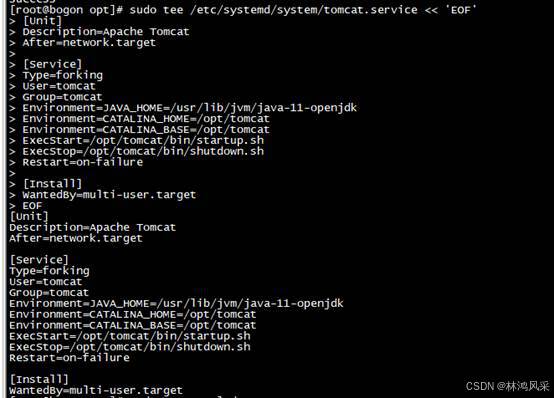
(2)管理
重新加载 systemd
sudo systemctl daemon-reexec
启用并启动服务
sudo systemctl enable tomcat
sudo systemctl start tomcat
查看服务状态
sudo systemctl status tomcat
